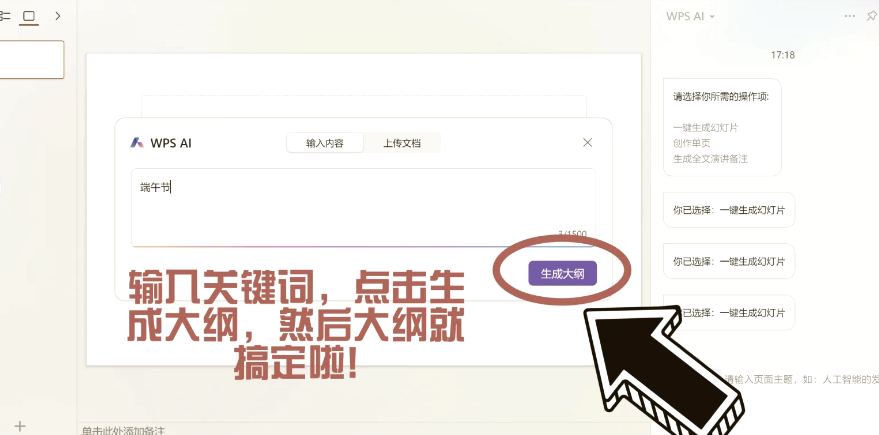下载WPS后运行卡顿如何处理?全面解决方案详解
随着办公软件的普及,WPS Office因其轻量、功能丰富且兼容性强,成为众多用户在Windows、Mac乃至Linux系统中的首选办公工具。然而,部分用户在下载并安装WPS后,可能会遇到运行卡顿、响应缓慢甚至频繁崩溃的问题。这不仅影响工作效率,也降低了使用体验。那么,面对“下载WPS后运行卡顿”这一常见问题,我们该如何系统性地排查和解决呢?本文将从多个角度深入分析可能的原因,并提供切实可行的优化方案。
一、了解卡顿的常见表现
在解决问题之前,首先要明确什么是“卡顿”。WPS运行卡顿时,通常表现为:
启动时间过长; 打开文档时反应迟缓; 编辑过程中出现延迟或无响应; 切换标签页或保存文件时卡住; 软件突然崩溃或自动关闭。这些现象可能是由硬件配置不足、软件设置不当、后台进程冲突、插件过多或系统环境问题引起的。
二、检查电脑硬件配置是否达标
WPS虽然号称“轻量级”,但其最新版本(尤其是集成了PDF阅读、云同步、AI助手等功能)对系统资源仍有一定要求。若电脑硬件配置较低,则容易导致运行不畅。
建议最低配置:
处理器:Intel i3 或同等性能以上; 内存:4GB RAM(推荐8GB及以上); 硬盘空间:至少500MB可用空间(建议使用SSD固态硬盘); 显卡:集成显卡即可,但独立显卡有助于提升图形渲染效率。解决方法:
按下 Ctrl + Shift + Esc 打开任务管理器,查看CPU、内存和磁盘占用情况。如果WPS运行时某项资源接近100%,说明硬件瓶颈明显。 升级内存或更换为SSD硬盘可显著提升整体运行速度。 关闭其他占用资源较大的程序(如浏览器多标签、视频播放器等),为WPS释放更多系统资源。三、优化WPS软件自身设置
很多时候,卡顿并非源于硬件,而是由于WPS的默认设置不够合理。
1. 关闭不必要的启动项与插件WPS默认会加载多种插件(如云同步、模板推荐、广告推送等),这些功能虽便利,但也增加了启动负担。
操作步骤:
打开WPS → 点击右上角“设置”图标(齿轮状)→ 进入“配置和修复工具”; 选择“高级”选项 → 在“加载项管理”中禁用非必需插件; 取消勾选“开机自动启动”、“每日热点推荐”、“皮肤推荐”等功能。 2. 调整视觉效果WPS支持多种主题和动画效果,但这些特效会消耗额外的GPU和CPU资源。
建议设置:
进入“皮肤与外观” → 选择“经典皮肤”或“极简模式”; 关闭页面切换动画、动态背景等视觉特效; 在“视图”选项中关闭“实时预览”功能。 3. 清理缓存与临时文件长时间使用WPS会产生大量缓存数据,可能导致软件变慢。
清理方法:
使用WPS自带的“配置和修复工具”中的“清理残留”功能; 手动删除路径 %appdata%\Kingsoft\wps\addons\users 下的临时文件(注意备份重要数据); 定期清除WPS云文档的本地缓存。四、检查系统环境与兼容性问题
操作系统环境也是影响WPS运行流畅度的重要因素。
1. 更新操作系统补丁确保Windows系统已更新至最新版本,尤其是DirectX、.NET Framework 和 Visual C++ 运行库组件。缺失这些核心组件会导致WPS无法高效调用系统资源。
2. 检查杀毒软件干扰某些安全软件(如360、腾讯电脑管家)会对WPS进行实时监控,造成IO阻塞或误判为可疑行为,从而引发卡顿。
解决办法:
将WPS添加到杀毒软件的信任列表; 临时关闭实时防护测试是否改善; 避免同时运行多个安全类软件。 3. 兼容性设置对于老旧系统(如Windows 7),可能需要手动调整兼容性模式:
右键点击WPS快捷方式 → 属性 → 兼容性; 勾选“以兼容模式运行” → 选择Windows 7或Windows 8; 同时勾选“禁用全屏优化”。五、重新安装或更换版本
若上述方法无效,可尝试彻底卸载并重新安装WPS。
注意事项:
使用官方提供的“WPS卸载工具”彻底清除注册表和残留文件; 从官网(https://www.wps.cn)下载最新正式版,避免使用第三方渠道的“破解版”或“精简版”,这些版本常被植入恶意代码或删减关键模块; 若当前版本仍不稳定,可尝试安装前一个稳定版本(如WPS 2019专业增强版),稳定性往往优于持续更新的在线版。六、替代方案与长期建议
如果经过多重优化后WPS依然卡顿,可以考虑以下替代方案:
改用Microsoft Office(更适合高负载文档处理); 使用LibreOffice(开源免费,资源占用低); 在线使用Google Docs或Office Online,减轻本地压力。此外,养成良好的使用习惯也很重要:
定期重启电脑; 不打开过于庞大的文档(如上百页PPT含大量图片); 使用“文档恢复”功能防止数据丢失。结语
下载WPS后出现运行卡顿,并非不可解决的技术难题。通过排查硬件限制、优化软件设置、清理系统环境以及合理管理插件与后台进程,绝大多数用户都能显著提升WPS的运行效率。关键在于耐心调试与科学维护。希望本文提供的系统性解决方案能帮助您摆脱卡顿困扰,享受更加流畅高效的办公体验。记住:合适的工具+正确的使用方式=事半功倍的工作效率。